Ghost + Traefik v2 = блог с автообновлением SSL
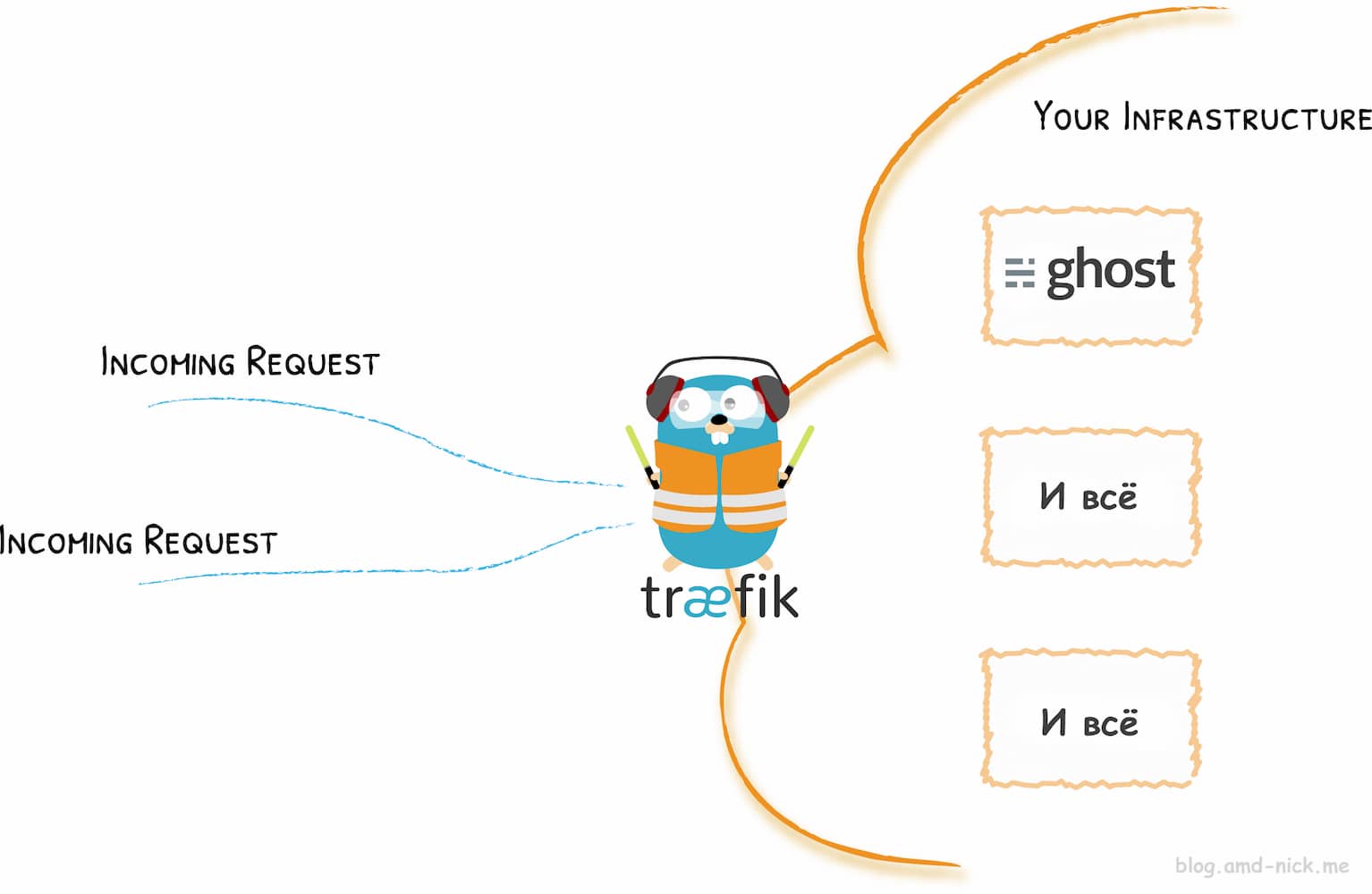
Этот блог работает внутри Docker контейнера и использует Traefik в качестве reverse proxy для Ghost. Недавно вышла версия v2.0, в которой были изменены некоторые фундаментальные особенности, что требует переконфигурации trafik.toml, acme.json и docker-compose.yml
У Traefik есть официальная инструкция по обновлению, и то ли я дурак, то ли ее стоит доработать, но факт в том, что после получаса вкуривания заново все настроить для меня было гораздо проще и полезнее